วิธีเพิ่มส่วนหัวและส่วนท้ายในสเปรดชีต Excel
หากคุณต้องการเพิ่มส่วนหัว(header )และส่วนท้าย( footer )ในสเปรดชีต Excel(Excel spreadsheet)บทความนี้จะช่วยคุณได้ Microsoft Excelช่วยให้ผู้ใช้สามารถแทรกส่วนหัวและส่วนท้ายสำหรับแต่ละหน้าได้ด้วยตนเอง นอกจากนั้น คุณปรับแต่งได้ด้วยวันที่ เวลา และข้อความปกติในปัจจุบัน มาดูขั้นตอนที่เกี่ยวข้องกัน
Microsoft Excel เป็นหนึ่งใน เครื่องมือเพิ่มประสิทธิภาพการทำงานที่ดีที่สุด(best productivity tools)ที่คุณสามารถใช้ได้บนคอมพิวเตอร์ของคุณ ไม่ว่าคุณต้องการจดบันทึกกำหนดการรายวันหรือค่าใช้จ่ายรายเดือน ก็สามารถทำได้ทุกอย่างด้วยความช่วยเหลือของ Microsoft Excel(Microsoft Excel)
ส่วนหัวหรือส่วนท้ายช่วยให้คุณเข้าใจหน้าเว็บในขณะที่ทำงานเป็นชื่อเรื่อง สมมติว่าคุณต้องแทรกชื่อดังกล่าวในสเปรดชีตของคุณ เพื่อสิ่งนี้ บทช่วยสอนนี้จะเป็นประโยชน์สำหรับคุณ
วิธีเพิ่มส่วนหัว(Header)และ ส่วน ท้าย(Footer)ในสเปรดชีตExcel
ในการเพิ่มส่วนหัว(Header)และ ส่วน ท้าย(Footer)ในสเปรดชีตExcel ให้ทำตามขั้นตอนเหล่านี้-(Excel)
- เปิดMicrosoft Excelบนคอมพิวเตอร์ของคุณ
- สลับไปที่แท็บแทรก(Insert)
- คลิก ตัวเลือก ส่วนหัวและส่วนท้าย(Header & Footer)ในส่วนข้อความ(Text)
- เขียน(Write)ส่วนหัวและส่วนท้ายตามต้องการ
มาดูรายละเอียดขั้นตอนเหล่านี้กัน
ขั้นแรก คุณจะต้องเปิดสเปรดชีตด้วยMicrosoft Excel . ในกรณีที่คุณต้องการแทรกส่วนหัวและส่วนท้ายก่อนที่จะสร้างสเปรดชีต ให้สร้างสเปรดชีตสีดำโดยเปิดExcel จากนั้นสลับไปที่ แท็บ แทรก (Insert )จากแท็ บ หน้าแรก (Home )และค้นหา ส่วนข้อความ (Text )ที่นี่คุณจะได้รับตัวเลือกที่เรียกว่า Header & Footer(Header & Footer)
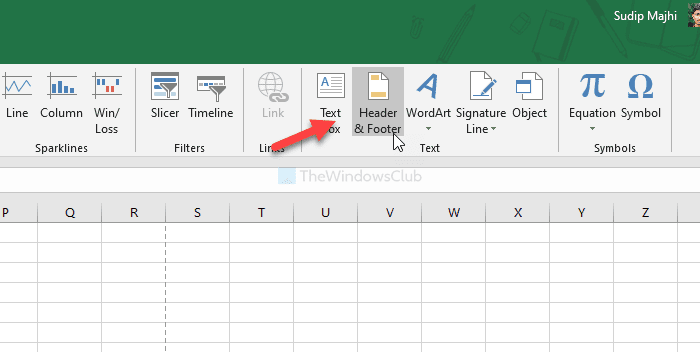
คลิก(Click)เพื่อแทรกส่วนหัวและส่วนท้ายในหน้าทั้งหมดพร้อมกัน จากนั้น คุณสามารถเริ่มพิมพ์ส่วนหัวและส่วนท้ายที่ต้องการในแต่ละหน้าได้ด้วยตนเอง
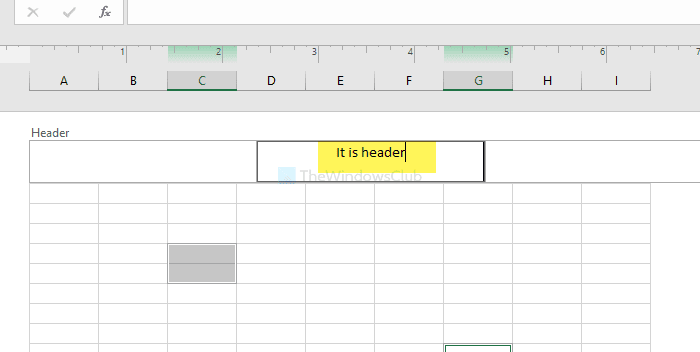
โดยค่าเริ่มต้น จะอนุญาตให้คุณแทรกเฉพาะส่วนหัวและส่วนท้ายของข้อความเท่านั้น อย่างไรก็ตาม สมมติว่าคุณต้องการแทรกหมายเลขหน้า จำนวนหน้า วันที่ปัจจุบัน เวลาปัจจุบัน ฯลฯ สิ่งที่สำคัญที่สุดเกี่ยวกับฟังก์ชันนี้คือช่วยให้คุณสามารถแทรกส่วนหัวและส่วนท้ายที่แตกต่างกันในแต่ละหน้าได้
ให้คลิกที่ส่วนหัวหรือส่วนท้ายของหน้า แล้วคลิก แท็บ Design ตามที่เห็นด้านบน
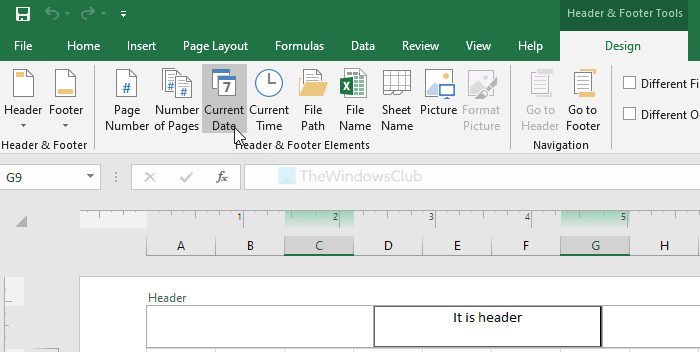
จากนั้นเลือกประเภทของส่วนหัวและส่วนท้ายจาก ส่วนองค์ประกอบ(Header & Footer Elements) ส่วน หัวและส่วนท้าย สำหรับข้อมูลของคุณ คุณสามารถแทรกสิ่งเหล่านี้เป็นส่วนหัวหรือส่วนท้าย-
- เลขหน้า
- เลขหน้า
- วันที่ปัจจุบัน
- เวลาปัจจุบัน
- เส้นทางไฟล์
- ชื่อไฟล์
- ชื่อแผ่นงาน
- รูปภาพ
หากคุณแทรกรูปภาพเป็นส่วนหัวหรือส่วนท้าย คุณสามารถแก้ไขได้เช่นMicrosoft Word (Microsoft Word)สำหรับสิ่งนั้น ให้ใช้ ตัวเลือกรูปแบบรูปภาพ (Format Picture )
นั่นคือทั้งหมด! หวังว่ามันจะช่วย
Related posts
วิธีใช้ Header, Footer, และ Footnote ใน Google Docs
เปิดใช้งานหรือปิดใช้งาน Header and Footer เมื่อพิมพ์ใน Chrome
วิธีการล็อคและปกป้อง Header and Footer ใน Word
วิธีการใส่ Header and Footer ใน Word document
วิธีใช้ Percentile.Exc function ใน Excel
วิธีหยุดหรือปิด Workbook Sharing ใน Excel
วิธีใช้ DEC2Bin ใน Excel เพื่อแปลงตัวเลขทศนิยมเป็นไบนารี
วิธีการนับจำนวน Yes or No entries ใน Excel
วิธีเริ่มต้น Word, Excel, PowerPoint, Outlook ใน Outlook
วิธีการเพิ่ม Trendline ใน Microsoft Excel worksheet
วิธีการใส่ Dynamic Chart ใน Excel spreadsheet
วิธีการใช้ DGET function ใน Excel
วิธีใช้ INT and LCM Functions ใน Excel
Convert CSV ถึง Excel (XLS or XLSX) ใช้ Command line ใน Windows 10
Microsoft Excel กำลังพยายามกู้คืนข้อมูลของคุณ
วิธีใช้ ISODD function ใน Excel
Calculate Standard Deviation and Standard Error ของ Mean ใน Excel
Microsoft Excel Tutorial สำหรับผู้เริ่มต้น
วิธีการสร้าง Organization Chart ใน Excel
วิธีการ Merge and Unmerge cells ใน Excel
